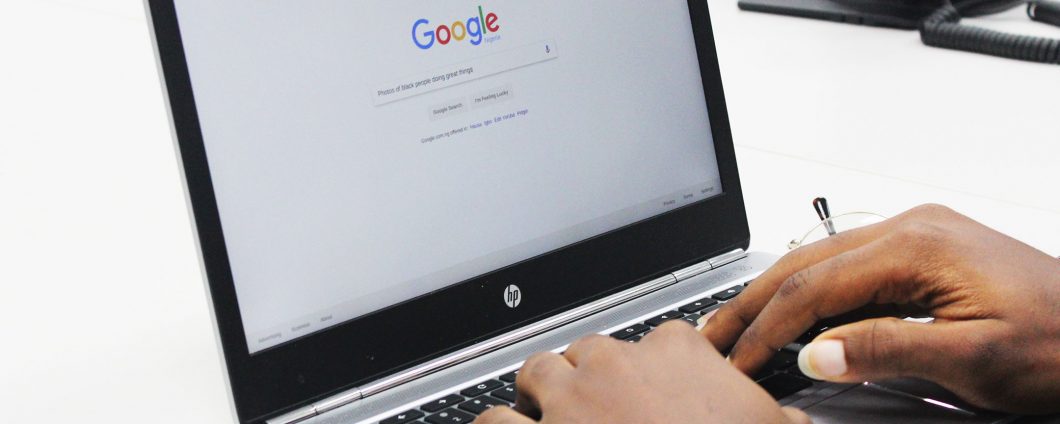Kehabisan baterai dengan cepat di macOS Big Sur? 8 Tips untuk meningkatkan masa pakai baterai macOS Big Sur

Perjalanan saya dengan macOS Big Sur berjalan sangat lancar hingga seminggu yang lalu ketika baterai habis tak terduga menjadi mimpi buruk bagi MacBook saya. Dari memberikan sekitar 7 jam masa pakai baterai terus menerus, laptop akan kehabisan tenaga dalam waktu 2 hingga 3 jam. Jadi, setelah baru saja memperbaiki masalah pengurasan baterai macOS Big Sur, saya ingin membagikan beberapa kiat yang mungkin untuk menyelesaikan masalah dan meningkatkan masa pakai baterai macOS Big Sur. Jika Anda menghadapi masalah yang sama, mereka dapat membantu dalam memecahkan masalah.
Kiat untuk memperbaiki masalah pengurasan baterai di macOS Big Sur
Alasan mengapa masalah pengurasan baterai dapat terjadi
Ada banyak alasan di balik masalah masa pakai baterai di Mac Anda yang menjalankan macOS Big Sur. Misalnya, bisa jadi karena aplikasi usang, memori berantakan, baterai mati, atau aplikasi yang memonopoli baterai yang terus berjalan di latar belakang tanpa batasan apa pun. Oh ya, siapa yang bisa mengesampingkan kemungkinan bug perangkat lunak, mengingat betapa meluasnya hal itu akhir-akhir ini? Karena itu, Anda harus melihat masalah ini dari berbagai sudut.
Apa solusi untuk masalah tersebut?
Karena baterai terkuras dapat disebabkan oleh banyak hal, Anda perlu mengatasi kecurigaan yang biasa satu per satu. Misalnya, Anda harus membersihkan Mac, menghapus aplikasi usang, mengontrol aplikasi yang boros baterai, memperbarui perangkat lunak, dan bahkan mengganti baterai jika diperlukan.
Sekarang setelah Anda mengetahui tugas yang ada, mari kita mulai dengan panduan pemecahan masalah!
1. Lacak pelakunya menggunakan Monitor Aktivitas
Hal pertama yang harus Anda lakukan untuk menyelesaikan masalah masa pakai baterai di MacBook Anda adalah melacak pelakunya. Dan pelakunya, maksud saya aplikasi yang menguras baterai.
Berkat Activity Monitor, mudah untuk mengetahui aplikasi mana yang paling banyak menghabiskan baterai. Selain itu, Anda juga dapat melihat penjahat berlari di latar belakang tanpa batasan apa pun. Jadi datanglah Aplikasi -> Utilitas -> Monitor Aktivitas untuk mengetahui aplikasi mana yang menggunakan sumber daya paling banyak.

Untuk memudahkan Anda menangani aplikasi yang sedikit bermasalah, Activity Monitor memungkinkan Anda memeriksa status sebenarnya melalui berbagai tab seperti CPU, Memori, Disk, Jaringan, dan Energi.
Berikan perhatian khusus pada tab Energi karena dapat memainkan peran penting dalam mengungkap masalah. Pastikan untuk melihat dengan cermat Dampak energi karena memberikan ukuran relatif dari konsumsi daya saat ini dari setiap aplikasi. Semakin rendah energi benturan, semakin baik.
2. Sesuaikan pengaturan baterai untuk memaksimalkan masa pakai baterai macOS Big Sur
Dengan macOS Big Sur, Apple memperkenalkan pengaturan baterai pintar yang dapat Anda gunakan untuk meningkatkan masa pakai baterai di Mac Anda. Dari membiarkan Anda memeriksa riwayat penggunaan selama 24 jam dan 10 hari terakhir, membiarkannya mati saat menggunakan baterai, hingga menjadwalkan Mac Anda untuk boot atau bangun pada waktu yang diinginkan, pengaturan baterai baru dapat memainkan peran penting dalam meningkatkan masa pakai baterai pada perangkat Anda.

Untuk memulai, luncurkan Preferensi Sistem dan pilih Baterai. Atau, Anda dapat mengklik menu baterai di sudut kanan atas layar dan memilih opsi Baterai. Sekarang, Anda akan melihat empat opsi di bilah sisi: Riwayat Penggunaan, Baterai, Adaptor, dan Jadwal. Selanjutnya, perhatikan penggunaan baterai dan juga sesuaikan pengaturan baterai agar sesuai dengan kebutuhan Anda.
3. Maksimalkan mode gelap
Mode Gelap ada lebih dari apa yang terlihat. Dengan tema gelap, itu membuat konten tampilan lembut di mata, sehingga mencegahnya terbakar atau tegang. Selain penampilannya yang menyenangkan, ia juga dikenal hemat daya. Jadi Anda tidak boleh mengaktifkannya untuk membantu laptop Anda bertahan lebih lama di antara pengisian daya.

Dengan macOS Big Sur, Anda dapat mengaktifkan/menonaktifkan Mode Gelap langsung dari pusat kendali. Yang harus Anda lakukan untuk mengaktifkannya adalah klik tombol pusat kendali di sudut kanan atas layar. Kemudian klik tombol Tampilkan dan pilih Mode Gelap.
4. Pastikan untuk menutup paksa aplikasi setelah Anda menggunakannya
Meskipun mungkin tampak seperti hal kecil bagi banyak orang, memaksa aplikasi untuk ditutup saat Anda sudah menggunakannya dapat memainkan peran penting dalam memperpanjang masa pakai baterai di Mac Anda. Semakin lama aplikasi tetap terbuka, semakin banyak baterai yang dikonsumsi. Selain menghabiskan banyak baterai yang tidak perlu, mereka juga cenderung memperlambat perangkat.

Ada dua cara untuk menutup paksa aplikasi di Mac Anda. Sederhana, cukup kontrol dan klik aplikasi dan pilih Menyerah dalam menu. Atau, klik Apple Tidak bisa di sudut kiri atas layar dan pilih Pelarian paksa. Kemudian pilih aplikasi /s dan tekan Pelarian paksa.

5. Lebih suka Apple Safari ke Google Chrome
Meskipun Google Chrome mungkin merupakan browser paling populer dan kaya fitur di seluruh platform, namun tidak mendapat skor yang baik dalam hal efisiensi. Tanpa alasan banyak orang menganggap browser sebagai sumber daya. Tidak hanya menghabiskan banyak sumber daya, tetapi juga menghabiskan banyak baterai.

Jika Anda menggunakan Chrome penuh waktu di Mac Anda, itu bisa menjadi penyabot. Untuk mencegah browser menghabiskan banyak baterai, saya sarankan menggunakan Safari – full time.
Apple Browser telah meningkat pesat belakangan ini. Selain menjadi yang terbaik dalam hal keamanan dan privasi, browser web telah menambahkan beberapa fitur penting untuk meningkatkan pengalaman menjelajah. Selain itu, tidak ada lagi perjuangan dalam hal ekstensi. Jadi, bahkan jika Anda menikmati menggunakan ekstensi, Anda akan menemukan Safari melakukan pekerjaan dengan benar.
Dalam hal memperpanjang masa pakai baterai, Anda dapat percaya bahwa Safari memakan lebih sedikit baterai daripada Chrome. Selain itu, terasa lebih cepat di Mac dan menawarkan sinkronisasi mulus di seluruh iDevices – yang merupakan nilai tambah besar jika Anda menggunakannya. Apple ekosistem.
6. Perbarui Aplikasi di Mac Anda
Aplikasi usang cenderung membuat banyak masalah. Selain memperlambat MacBook Anda, mereka juga menghabiskan banyak baterai. Bahkan dalam hal keamanan, aplikasi yang sudah ketinggalan zaman rentan terhadap peretasan. Oleh karena itu, Anda harus memperbarui aplikasi ke versi terbaru.
Anda dapat menavigasi ke Toko aplikasi -> klik milikmu Mengajukan di sudut kiri bawah bilah sisi -> Memperbarui. Sekarang klik Perbarui semua untuk memperbarui semua aplikasi yang terinstal di Mac Anda.

Bagaimana jika Anda menginstal aplikasi dari luar Mac App Store? Nah, proses update aplikasi yang diinstal dari luar App Store juga lebih mudah. Yang harus Anda lakukan hanyalah membuka aplikasi yang ingin Anda perbarui dan mengeklik menunya di sudut kiri atas layar. Lalu klik Periksa pembaruan dan kemudian perbarui aplikasi seperti biasa.

7. Deklarasikan Mac Anda
File yang berlebihan bersama dengan cache aplikasi perlu dibersihkan dari waktu ke waktu. Dan jika menghapus file yang tidak berguna sering kali bukan salah satu kebajikan Anda, kemungkinan MacBook Anda berantakan. Mempertimbangkan bagaimana kekacauan penyimpanan yang bermasalah baik dalam hal memperlambat laptop dan menyebabkan pengurasan baterai yang tidak diinginkan, Anda harus menyingkirkan semua file yang tidak berguna lebih cepat.

Untungnya, macOS hadir dengan pembersih arsip efisien yang dapat Anda gunakan untuk melacak semua file arsip Anda dan menghapusnya dengan mudah. Cukup klik Apple Tidak bisa di sudut kiri atas layar dan pilih Tentang Mac ini. Harap pastikan bahwa Gudang tab dipilih. Lalu klik Mengelola. Kemudian kosongkan tempat sampah dan kurangi kekacauan dengan meninjau file. Juga, optimalkan penyimpanan untuk menghindari file yang tidak perlu menyumbat memori.
8. Pembaruan Perangkat Lunak
Jika Anda terus mengawasi pembaruan macOS terbaru, Anda tahu bahwa bug perangkat lunak adalah inti dari beberapa masalah besar. Jadi, jika tidak ada solusi yang disebutkan di atas yang memperbaiki masalah pengurasan baterai macOS Big Sur, maka masalahnya kemungkinan besar disebabkan oleh bug yang fatal.

Menuju Preferensi Sistem -> Pembaruan Perangkat Lunak. Sekarang, unduh dan instal versi terbaru macOS Big Sur seperti biasa. Setelah Mac Anda diperbarui ke versi terbaru, masalah masa pakai baterai harus diperbaiki.
- Note:
- Jika baterai terus terkuras bahkan setelah pembaruan perangkat lunak, Anda harus memeriksa siklus pengisian baterai. Perlu dicatat bahwa setelah baterai aus, kinerjanya menurun secara signifikan.
- Baterai dapat mempertahankan hingga 80% dari kapasitas pengisian aslinya pada jumlah siklus maksimum. Untuk kinerja terbaik, pastikan untuk mengganti baterai saat Anda mencapai jumlah siklus maksimum.
- Memegang Pilihan lalu klik Apple Menu di sudut kiri atas layar. Lalu pilih Sistem Informasi. Selanjutnya, pilih Kekuasaan terletak di bagian Perangkat Keras dari jendela Informasi Sistem. Jumlah siklus saat ini ditampilkan di bawah Informasi tentang baterai bagian.
Perpanjang masa pakai baterai Mac Anda Jalankan macOS Big Sur
Semoga Anda telah memperbaiki masalahnya dan MacBook Anda telah mulai memberikan masa pakai baterai yang lebih baik. Seperti disebutkan di atas, masalah sering disebabkan oleh lebih dari satu masalah. Jadi pastikan untuk memeriksa setiap tersangka yang biasa.
Selain itu, saya sarankan Anda memanfaatkan pengaturan baterai sebaik mungkin karena terbukti sangat membantu dalam memaksimalkan masa pakai baterai pada Mac portabel Anda. Selain itu, jangan pernah menggunakan Monitor Aktivitas untuk menangkap aplikasi yang menghabiskan lebih banyak daya.
Dalam kasus saya, masalahnya disebabkan oleh beberapa aplikasi yang menghabiskan daya. Setelah saya menghentikannya agar tidak menganggur, masa pakai baterai MacBook saya meningkat. Punya umpan balik? Pastikan untuk mengirimkannya.